많은 사용자가"500. 오류였습니다. 오류가 발생했습니다. 나중에 다시 시도하십시오. 그게 우리가 아는 전부입니다."오류에 대한 정보를 제공하지 않는 오류 메시지입니다. 기본적으로 사용자가 Google 앱이나 웹사이트에 액세스하려고 하면 Google의 문제입니다. 예를 들어, 사용자가 Google 캘린더, YouTube, Google 이미지 또는 Google Analytics를 보려고 하면 이 메시지가 사용자 앞에 표시됩니다. 그러나 이 오류는 언급된 서비스 이외의 다른 Google 서비스에서도 발생할 수 있습니다.
Google 서비스에 액세스하려고 할 때 이 오류가 발생하는 경우 이 문서를 읽어보세요. 여기에서는 PC에서 이 Google 오류를 해결하는 데 도움이 될 수 있는 몇 가지 문제 해결 수정 사항을 제안했습니다.
1. Google Chrome을 엽니다.
2. 주소 표시줄에chrome://settings/clearBrowserData를 입력하고Enter를 누릅니다.

3. 팝업인터넷 사용정보 삭제 창에서고급탭을 입력하세요.
4. 시간 범위 옆에 있는 드롭다운 메뉴를 사용하여모든 시간을 선택합니다.
5.검색 기록, 다운로드 기록,캐시된 이미지 및 파일, 쿠키와 관련된 옵션을 확인하세요.
6. 그런 다음데이터 지우기버튼을 클릭하세요.
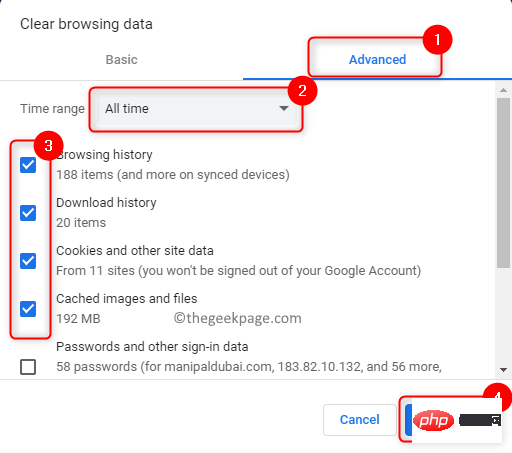
7. 브라우저 캐시와 쿠키를 삭제한 후 브라우저를다시 시작하여 Google 관련 서비스에 액세스할 때 오류가 나타나는지 확인하세요.
1. Chrome의 주소 표시줄에chrome://extensions를 입력하고Enter를 누르세요.

2. 확장 프로그램과 연결된 토글 스위치를끄고비활성화하세요.
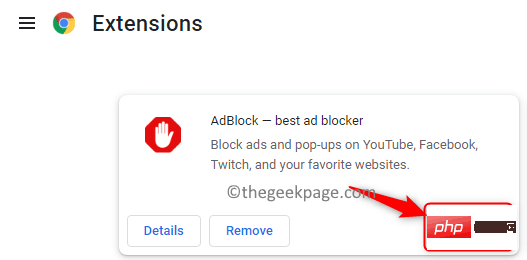
3. Chrome에서 확장 프로그램을 완전히 제거하려면 "Remove" 버튼을 클릭하세요.
4.RestartChrome을 실행하고 필요한 Google 서비스에 액세스할 수 있는지 확인하세요.
1. Chrome 브라우저를 실행하세요.
2. 브라우저 오른쪽 상단에 있는세 개의 수직 점을 클릭하세요.
3. Chrome에서 시크릿 창을 열려면새 시크릿 창옵션을 선택하세요.
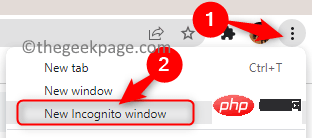
4. Google 서비스에 접속하여 오류가 여전히 존재하는지 확인하세요.
Google Chrome에서 이 오류가 발생하면 Microsoft Edge 또는 Mozilla Firefox에서 Google 서비스를 열어보세요. 오류 없이 접근이 가능한지 확인해보세요. 이 오류는 Google 계정이나 서버가 아닌 브라우저와 관련이 있을 수 있습니다.
오류를 극복하는 데 도움이 되는 해결 방법이 없으면 Google 도움말 센터에 문제를 신고하세요. 링크를 클릭하고 현재 겪고 있는 문제를 신고하세요.
위 방법 중 어느 것도 효과가 없다면 Android 또는 iPhone 기기를 사용하여 Google 서비스에 액세스해 보세요. 이렇게 해도 500 Google 오류가 해결되지는 않지만 계정, 파일 및 서비스에 액세스할 수 있게 됩니다. 현재 유일한 옵션은 Google이 서버 측에서 이 문제를 해결할 때까지 기다리는 것입니다. Google에서 서비스를 복원했으며 제대로 작동하는지 계속 확인하세요.
위 내용은 수정: '500. 오류입니다. 오류가 발생했습니다. 나중에 다시 시도해 주세요.'의 상세 내용입니다. 자세한 내용은 PHP 중국어 웹사이트의 기타 관련 기사를 참조하세요!